Otázka
Problém: Jak sdílet soubory mezi počítači?
Ahoj! Pracoval jsem na poměrně velkém místě s mnoha počítači a často jsem potřeboval datové přenosy. Myšlenka pokaždé připojit USB nezní lákavě. Jaké další možnosti mám?
Vyřešená odpověď
Všichni víme, že můžete umístit soubory, dokumenty a složky do počítačových systémů připojením USB zařízení[1] nebo umístěním CD/DVD do diskové zóny. To však funguje pouze v případě, že máte trochu času a máte vedle sebe dva počítače. Pokud máte nedostatek času, může vám ušetřit čas vzdálené připojení k jinému počítači.
Navíc přenos souborů pomocí stejných sítí k umístění stejných dat na více počítačů je velmi užitečná funkce, která se používá na mnoha pracovištích. Pokud má více než několik zaměstnanců, bylo by časově náročné zapojovat USB disky do více strojů a možná dokonce obtížné, pokud se jedná o velkou kancelář s více než jedním podlažím.
Pokud si můžete ulehčit práci, proč byste to neměli dělat? Níže uvádíme čtyři snadné způsoby, jak dostat své datové složky a soubory na jiné počítače pro více kontaktů a dokonce jak přímo prohlížet soubory/dokumenty jiných na ploše. Pokračujte, prohlédněte si všechny uvedené metody a vyberte si tu, která se vám zdá nejpohodlnější.
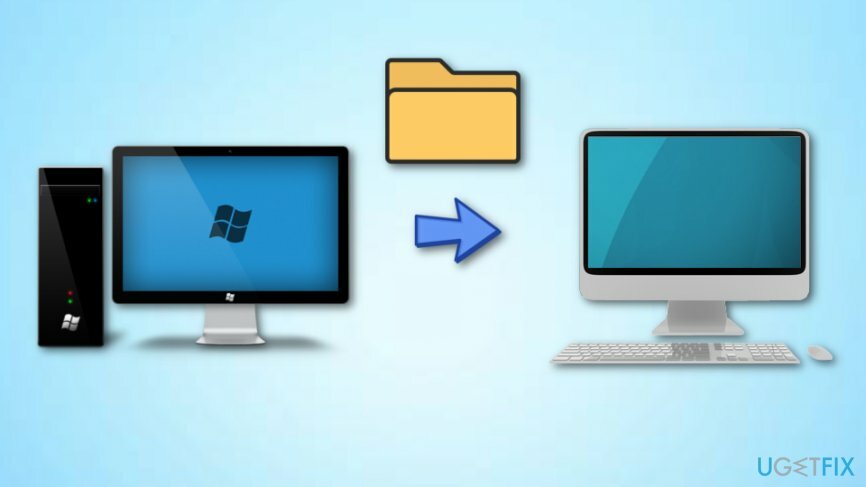
Jak sdílet soubory mezi počítači?
Chcete-li obnovit špičkový výkon počítače, musíte si zakoupit licencovanou verzi Reimage Reimage opravný software.
Způsob 1. Přenos souborů prostřednictvím e-mailového účtu
Chcete-li obnovit špičkový výkon počítače, musíte si zakoupit licencovanou verzi Reimage Reimage opravný software.
Jedná se o snadný způsob, který vám umožňuje přenášet soubory přátelům prostřednictvím e-mailového účtu. Pokud nevíte, jak na to a co se o tom všechno naučit, pokračujte podle následujících pokynů:
- Klepněte pravým tlačítkem myši na komponentu, kterou chcete přenést.
- Vyberte možnost, která říká "Podíl".
- Poté se otevře malé okno Sdílet a bude vám poskytnut váš e-mailový kontakt seznam.
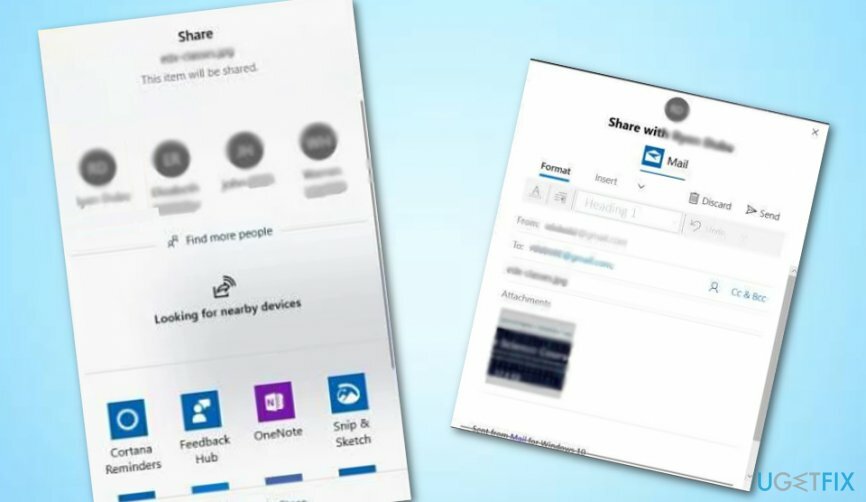
- Můžete si také vybrat Najděte více lidí chcete-li zobrazit širší seznam kontaktů.
- Vyberte osoby, kterým chcete soubor/dokument doručit.
- Nyní můžete upravit e-mailovou zprávu, pokud chcete.
- Poté klikněte na Poslat knoflík. A je to!
Způsob 2. Použijte funkci „Sdílení nablízko“.
Chcete-li obnovit špičkový výkon počítače, musíte si zakoupit licencovanou verzi Reimage Reimage opravný software.
Chcete-li sdílet soubory se svými přáteli nebo příbuznými, musíte nejprve povolit funkci „Sdílení nablízku“. Tento úkol můžete dokončit provedením těchto kroků:
- Jít do Windows vyhledávání a typ „Nastavení“.
- Spusťte Okno nastavení a klikněte na Systém.
- Poté se rozhodněte pro Společné zážitky.
- Pak vyhledejte Sdílení nablízku a otočte vypínačem, který je vedle něj "Na".
- Nyní byste měli nastavit Všichni poblíž.
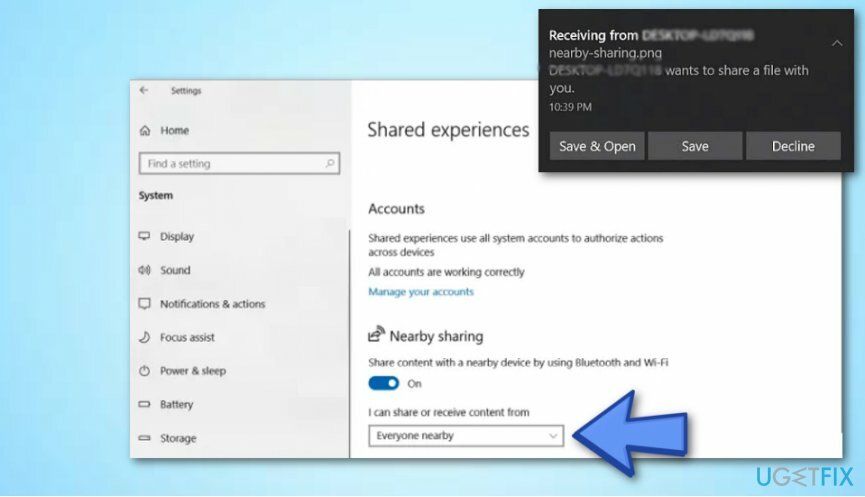
Po dokončení a aktivaci funkce „Sdílení nablízko“ pokračujte ve sdílení souborů a dokumentů prostřednictvím Průzkumníka souborů:
- Jít do Windows vyhledávání a najít Průzkumník souborů.
- Poté klikněte pravým tlačítkem na komponentu, kterou chcete dodat, a vyberte Sdílení.
- Všechny dostupné stroje budou uvedeny níže Najděte více lidí sekce.
- Vyberte počítač, do kterého chcete soubor přenést.
- Když se objeví malé oznamovací okno, rozhodněte se pro Uložit a otevřít nebo prostě Uložit (pro rychlejší proces sdílení).
Způsob 3. Využijte službu sdílení souborů LAN
Chcete-li obnovit špičkový výkon počítače, musíte si zakoupit licencovanou verzi Reimage Reimage opravný software.
Tato varianta je vhodná zejména pro uživatele počítačů, kteří nemají zájem sdílet soubory a složky, ale vzdáleně prohlížet všechny tyto komponenty přímo na počítači jiné osoby. Za tímto účelem si můžete do svého počítačového systému Windows stáhnout bezplatnou aplikaci pro sdílení souborů LAN. Můžete zkusit použít aplikaci z tady. Stačí spustit proces stahování/instalace a uvidíte, že použití aplikace je velmi snadné i pro běžného nebo méně zkušeného uživatele počítače.
Způsob 4. Používejte cloudové služby pro přenos souborů a dokumentů
Chcete-li obnovit špičkový výkon počítače, musíte si zakoupit licencovanou verzi Reimage Reimage opravný software.
Dalším praktickým způsobem přenosu dat k dalším uživatelům je používání cloudových služeb[2] na Windows. Dokumenty a složky můžete sdílet s jakýmkoli typem aplikace Windows, která je založena na Disku Google[3] nebo služby OneDrive:
- Klepněte pravým tlačítkem myši na komponentu, kterou chcete sdílet.
- Rozhodněte se pro Podíl Vlastnosti.
- Poté se otevře okno Share a budete mít k dispozici celý seznam aplikací Windows.
- Vybrat OneDrive jeden.
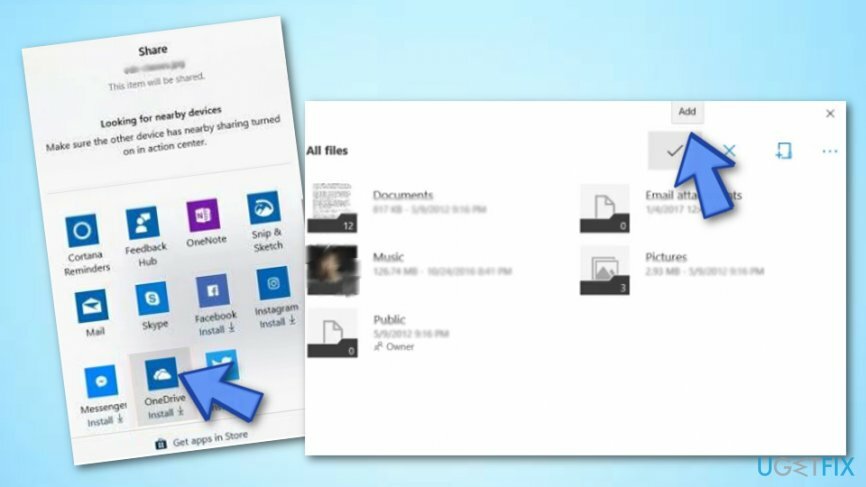
- Počkejte, až se aplikace spustí, a vyberte Přidat zahrnout soubor/dokument do vašeho účtu OneDrive.
- Osoba na druhém počítači by měla spustit aplikaci OneDrive, kliknout pravým tlačítkem na soubor a vybrat Stažení.
Optimalizujte svůj systém a zefektivněte jeho fungování
Optimalizujte svůj systém hned teď! Pokud nechcete počítač kontrolovat ručně a snažíte se najít problémy, které jej zpomalují, můžete použít optimalizační software uvedený níže. Všechna tato řešení byla testována týmem ugetfix.com, aby bylo jisté, že pomáhají zlepšovat systém. Chcete-li optimalizovat počítač jediným kliknutím, vyberte jeden z těchto nástrojů:
Nabídka
Udělej to teď!
Staženípočítačový optimalizátorŠtěstí
Záruka
Udělej to teď!
Staženípočítačový optimalizátorŠtěstí
Záruka
Pokud nejste s Reimage spokojeni a myslíte si, že nedokázal vylepšit váš počítač, neváhejte nás kontaktovat! Sdělte nám prosím všechny podrobnosti týkající se vašeho problému.
Tento patentovaný proces opravy využívá databázi 25 milionů součástí, které mohou nahradit jakýkoli poškozený nebo chybějící soubor v počítači uživatele.
Chcete-li opravit poškozený systém, musíte si zakoupit licencovanou verzi Reimage nástroj pro odstranění malwaru.

Získejte přístup k videoobsahu s geografickým omezením pomocí VPN
Soukromý přístup k internetu je VPN, která může zabránit vašemu poskytovateli internetových služeb, vláda, a třetí strany od sledování vašeho online a umožňují vám zůstat zcela anonymní. Software poskytuje vyhrazené servery pro torrenting a streamování, zajišťuje optimální výkon a nezpomaluje vás. Můžete také obejít geografická omezení a prohlížet si služby jako Netflix, BBC, Disney+ a další oblíbené streamovací služby bez omezení, bez ohledu na to, kde se nacházíte.
Neplaťte autory ransomwaru – použijte alternativní možnosti obnovy dat
Malwarové útoky, zejména ransomware, jsou zdaleka největším nebezpečím pro vaše obrázky, videa, pracovní nebo školní soubory. Vzhledem k tomu, že kyberzločinci používají k uzamčení dat robustní šifrovací algoritmus, nelze je nadále používat, dokud nebude zaplaceno výkupné v bitcoinech. Místo placení hackerům byste se měli nejprve pokusit použít alternativu zotavení metody, které by vám mohly pomoci získat alespoň část ztracených dat. V opačném případě byste také mohli přijít o své peníze spolu se soubory. Jeden z nejlepších nástrojů, který by mohl obnovit alespoň některé ze zašifrovaných souborů – Data Recovery Pro.